
Son zamanlarda gizlilik, özellikle akıllı telefonlarımızı her şey ve her şey için kullandığımız zaman, birçok akıllı telefon kullanıcısı için artan ve önceliktir. Galaxy S6 gibi cihazlar, bir lockscreen için dahili parmak izi tarayıcı ile oldukça güvenli, ancak bu her zaman yeterli değildir. Galaxy S6'ya sahipseniz ve tarayıcı geçmişinizi nasıl sileceğinizi veya sileceğinizi öğrenmek istiyorsanız, size garanti verdik.
Gizlilik her zaman çok önemli bir konudur ve tarayıcı geçmişi veya form verileri bilmeniz gereken birçok şeyden biridir. Bir kullanıcının bir internet tarayıcısını silmek veya bir akıllı telefondaki arama geçmişini silmek isteyebileceği birçok neden var ve nedenlerinizi bildiğinizden eminiz, bu yüzden yeni Galaxy S6'da nasıl yapacağınızı açıklayacağız.
Oku: Galaxy S6 Metin Mesajı App Nasıl Değiştirilir
Android'deki tarayıcı geçmişinizi kaldırmaya gelince, burada birkaç farklı senaryo var. Büyük faktörlerden biri, Android için çok sayıda 3. parti tarayıcı olması ve hepsinin biraz farklı ayarları olması. Samsung’un Galaxy S6’sında (veya tüm Galaxy cihazlarında) “İnternet” adında kendi tarayıcıları var ve elbette bugün Google Chrome’un yanı sıra odaklanacağımız yer.

Android'i kullandığınızı varsaydığımız Google hesabınıza giriş yaptıysanız, ziyaret ettiğiniz veya aradığınız her web sitesi kaydedilecek ve hatırlanacaktır. Öyleyse, geçmişiniz tamamen kapatılmadıysa veya aşağıda tekrar açıklayacağımız bir gizli sekme ya da gizli bir tarayıcı kullanıyorsanız.
Tarayıcı geçmişinizi ve arama geçmişinizi kaldırmak iki farklı şeydir, ancak aşağıda Samsung Galaxy S6'daki tarayıcı geçmişini nasıl temizleyeceğinizi açıklayacağız. Bu, çocuklarınızın veya diğer önemli kişilerin doğum günleri, genel gizlilik kaygıları veya karşılaşmadığımız diğer nedenlerden dolayı ne aldıklarını görememeleri, işte bunun nasıl yapılacağı olabilir.
Talimatlar
Yukarıda belirttiğimiz gibi, Google Play Store'da kullanıcılar için ve üreticilerden hazır bulunan birden fazla seçenek ve 3. taraf tarayıcı vardır. Google Chrome, bugünlerde en popüler ve çoğu cihazda, aşağıda bahsedilecektir, ancak birçok Galaxy S6 sahibi muhtemelen "Internet" adlı yerleşik tarayıcıyı kullanıyor. Demek başlayacağımız yer orası.
Web tarayıcısı olan Galaxy S6'daki “İnternet” uygulamasını kullanırken, yeniDahaEkranın sağ üst kısmındaki ”menü butonu. Bu, aşağıya inip “S” yi seçeceğiniz açılır menüyü getirir.arlar”, Daha sonra basitçe gidin ve“Gizlilik”.
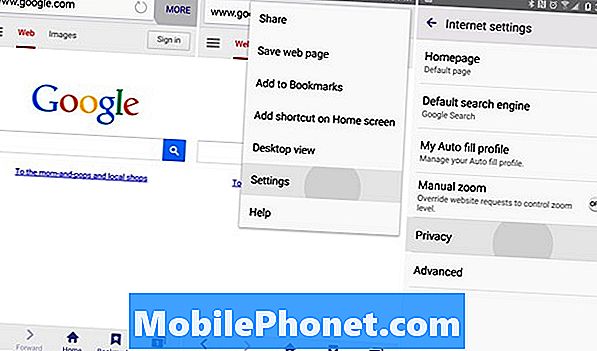
Gizlilik ayarları menüsündeyken, cihazdaki kullanıcı gizliliğini özelleştirmek için birkaç seçenek göreceksiniz. Cihazlardan birinin veriyi hatırlayıp hatırlamadığı popüler bir tanesidir. Kullanıcı hesabı giriş bilgileri ve şifreniz gibi. Bu "oturum açma bilgilerini kaydet" olarak etiketlendiler. Bunu açık tutuyorum, böylece şifreleri yeniden yazmak zorunda kalmayacağım, fakat aynı zamanda bir kilit ekranı güvenlik önlemim var. Bu, bankacılık sitelerinde olduğu gibi tehlikeli olabilir, bu yüzden dikkatli kullanın.
Son seçenek, sizin için aşağıda gösterilen ve “altında listelenen, seçmek isteyeceğiniz seçenektir.Kişisel Verileri Sil”.
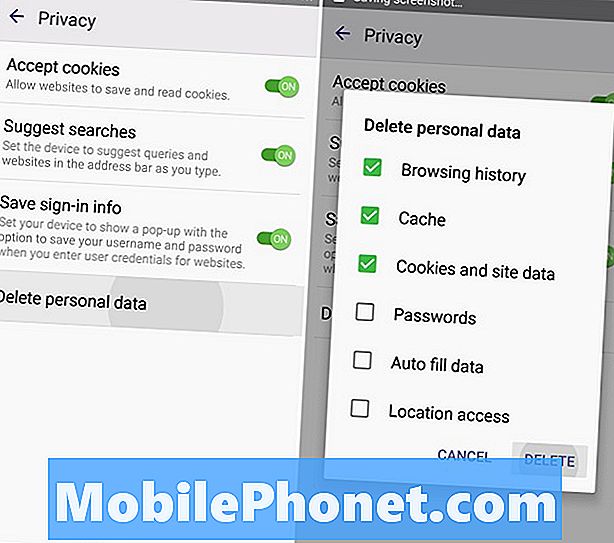
Buradan sadece seçin “Kişisel Verileri Sil”Sizi web tarayıcısı geçmişi seçeneklerinin tam listesine götürecektir. Bu açılır pencerede tüm tarayıcı geçmişinizi, önbelleğinizi, çerezlerinizi ve site verilerinizi ve hatta otomatik doldurma ve şifre bilgilerinizi silebilirsiniz. Otomatik doldurma, e-posta ve oturum açma bilgilerini hatırladığı için kullanışlıdır, bu nedenle kesinlikle gerekmediğiniz sürece bunu netleştirmeyin.
Oku: Galaxy S6'da Parmak İzi veya Şifre Kilidi Ayarlama
Kullanıcıların çoğu, yukarıda gösterilen ilk üç seçeneği seçip daha sonra gerçekte tüm bilgilerinizi kaldırarak çıkarabilir. Web’e ne kadar gözattığınıza veya kullanıcının izlerini ne sıklıkta sildiğine bağlı olarak işlem birkaç dakika sürebilir. İstediğinizi seçip, vurulma işlemini seçtikten sonra, GS6 tarayıcı geçmişinizi tamamen temizleyecektir. Gitti ve hepiniz hazırsınız. Yaptığın her neyse, izlerini tamamen gizledin. Rica ederim.
Google Chrome
Birçok Samsung akıllı telefon sahibi dahili tarayıcıda Google Chrome'u kullanıyor, bu yüzden bunu da açıklayacağız. Google Chrome için Galaxy S6'daki işlem aslında aynı, sadece biraz farklı etiketlenmiş. Aynı menü düğmesine yukarıdan (üç nokta) basın ve “Tarihçe”Ardından“Tarama Verilerini TemizleAlt taraftaki ”düğmesine basın.
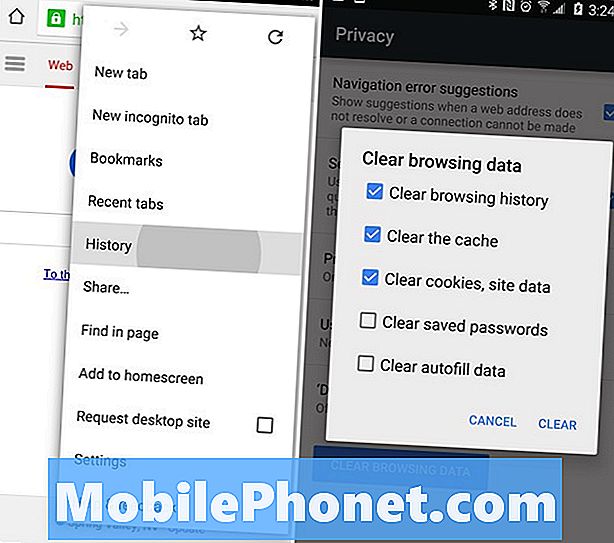
Yukarıda gösterildiği gibi benzer bir onay kutusu seçeneğine sahip olacaksınız ve sonsuza dek sildiklerinizi ve ne kalacağını kontrol edebilirsiniz. Chrome'un tek yararı, her şeyi ya da hiçbir şey yerine, tek tek site ziyaretlerini kaldırabilmenizdir, bu nedenle izlerinizi sakladığınız görülmez. Kaldırılmasını istediğiniz ve aradığınız her bir aramayı silmek için yalnızca x tuşuna basın.
Gizli Mod
Tüm bunların başlangıçta bir sorun haline gelmesini önlemek için, Gizli Mod olarak adlandırılan bir şey kullanabilirsiniz. Galaxy S6 tarayıcısındayken menüye girin ve Gizli Modu etkinleştirin. Bu, tarayıcıyı geçmiş, şifreler, giriş yapma veya yaptığınız hiçbir şeyi hatırlamayacak veya kaydetmeyecek şekilde yapar. Bu sizin en iyi seçiminiz ve birçok kullanıcının göz önünde bulundurması gereken bir şey.
Google Play Store'da bunu varsayılan olarak yapan ve verilerinizi hiçbir zaman, hiçbir zaman hatırlamayacak birden fazla tarayıcı var. Dolphin Zero iyi bir tanesidir ve daha az popüler olan Opera Browser'ın bile tarayıcıda etkinleştirebileceğiniz bir gizlilik modu vardır. Hisse senedi tarayıcısına veya Chrome'a bağlı kalırım, ancak herkes farklı bir şeyden hoşlanır ve Android'de seçilebilecek çok şey vardır.
Akıllı telefonlarımızda bizim yaptığımız iş değil, bizim işimiz, bu nedenle başkalarının kaydetmesini veya görmesini engellemek için yukarıda belirtilen adımları uyguladığınızdan emin olun. Bu, ya da yanlış ellere düşmesini istemediğiniz her şeyi silin.


